
Ennen kaikkea liikettä kiireisessä maailmassa, jossa elämme, on normaalia, että joudumme tilanteeseen, jossa joudumme suorittamaan monia tehtäviä tai muistamaan monia asioita lyhyessä ajassa. Siksi, koska emme ole täydellisiä, tarvitsemme muistikirjan tai päiväkirjan. Jos haluat hankkia sellaisen, mutta et tiedä miten, tänään näytämme sinulle kuinka käyttää WhatsAppia muistikirjana, henkilökohtaisena päiväkirjana tai muistikirjana helposti.
Kenellä ei ole WhatsApp -sovellusta älypuhelimessaan? Useimmat meistä käyttävät tällä hetkellä tätä kuuluisaa sosiaalista verkostoa; Ja tulet mielellään huomaamaan, että saat paljon enemmän irti hyödyllisestä sovelluksesta. Kehotamme sinua lukemaan ja selvittämään, miten voit käyttää tiliäsi WhatsApp tallentaa merkinnät henkilökohtainen.
Kuinka käyttää WhatsAppia muistikirjana, esityslistana tai muistikirjana?
Kun puhumme WhatsAppista, varmasti tulee mieleen todella monipuolinen sovellus, jonka avulla voimme pitää yhteyttä läheisiimme. Mutta entä jos kertoisin sinulle, että voit käyttää WhatsAppia myös henkilökohtaisena muistikirjana?
Kyllä, kuten olet kuullut, voit nyt käyttää tätä upeaa sosiaalista verkostoa muistikirjana; sinun on vain suoritettava muutama vaihe. Jos haluat tietää, miten voit saavuttaa sen helposti, jatka lukemista ja huomaa, kuinka yksinkertaista se on sinulla on oma esityslista sovelluksesta WhatsApp Messengeristä.
Vaiheet WhatsAppin käyttämiseksi muistikirjana
Varmasti ihmettelet, miten aloittaa kirjoita mitä haluat WhatsApp -tilillesi. No, sinun tarvitsee vain lähettää viesti itsellesi ja voit tehdä sen. Voit tehdä tämän seuraavasti:
- Aloita siirtymällä WhatsApp -sovellukseen matkapuhelimestasi.
- Siirry ”Yhteystiedot” -osioon.
- Paina vaihtoehtoa ”Uusi kontakti”.
- Aloita tämän kontaktin luominen ja anna sille nimi, joka tunnistaa sen, kuten ”Agenda” tai ”Notepad”.
- Kirjoita puhelinnumero -osioon oma.
- Sulje WhatsApp -sovellus ja siirry kohtaan ”Yhteystiedot”.
- Etsi luomasi uusi yhteyshenkilö ja lähetä itsellesi WhatsApp -testiviesti.
- Siirry WhatsApp -sovellukseen uudelleen.
Se siitä! Tästä lähtien sinulla on uusi yhteystieto, johon voit tallentaa kaikki merkinnät ja tehtävät aivan kuten muistikirjassa. Toisaalta tämän avulla voit jopa tallentaa tiedostoja WhatsAppiin henkilökohtaisena pilvenä, josta on paljon hyötyä, jos haluat vapauttaa tilaa älypuhelimellasi.
Kuinka käyttää WhatsApp -ryhmää henkilökohtaisena muistikirjana?
Samaan tavoitteeseen on useita tapoja, eikä tämäkään tapaus ole poikkeus. Voit myös käyttää WhatsAppia muistikirjana, kun luot ryhmää ja kutsut osallistujia, mutta miten? No, tässä on vaiheet, joita sinun on noudatettava tämän saavuttamiseksi helposti. Nämä vaiheet ovat:
- Siirry WhatsApp -sovellukseen.
- Kosketa kolmea pistettä WhatsApp -pääsivun oikeassa yläkulmassa.
- Kun näet käytettävissä olevat vaihtoehdot, valitse ”Uusi ryhmä”.
- Valitse yhteystiedot tai yhteystiedot, jotka haluat lisätä uuteen ryhmään.
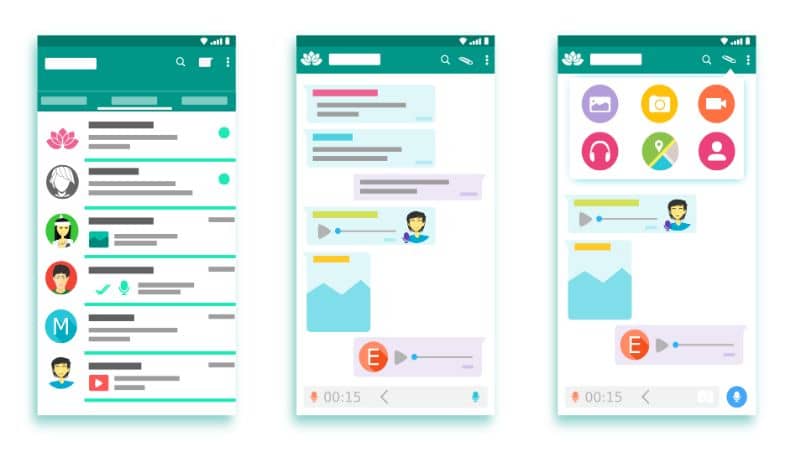
- Valitse ryhmäkuva ja aihe, mikä tunnistaa sen muistikirjan tapaan.
- Kun olet valmis, napauta vihreää painiketta.
- Kun ryhmä on luotu, selitä heille tilanne ja poista kaikki ryhmästä.
- Aloita kirjoittaminen mitä haluat.
Taitava! Tällä tavalla vain sinä pysyt ryhmässä, jolloin voit kirjoita ja tallenna haluamasi tiedostot samassa. Tietenkin suosittelemme, että lisäät ryhmää luodessasi vain yhden henkilön; jotta et häiritse ketään prosessin aikana.
Jos haluat, että muut näkevät, mitä kirjoitat uuteen muistikirjaasi WhatsAppissa, voit luoda ryhmän, jossa vain järjestelmänvalvoja puhuu. Jos sinusta tulee järjestelmänvalvoja, muut he näkevät kaiken, mitä teet ja kirjoitat tähän ryhmään.
Kun otetaan huomioon tekniikan monet edistysaskeleet, näemme, että on olemassa monia tapoja käyttää yhtä sovellusta. Toivomme, että kaikki nämä tiedot ovat olleet hyödyllisiä sinulle, ja kannustamme sinua jatkamaan selvittämistä, miten saat enemmän irti WhatsAppista.